ドメインをフォルダに追加
ドメインを既存のフォルダに追加すると、ドメインポートフォリオの整理に役立ちます。単一のドメインを同時に多数の異なるフォルダに追加でき、各フォルダには無制限の数のドメインを含めることができます。フォルダでは、委任アクセスのアクセス許可を管理することもできます。
フォルダへのドメインの追加に関する動画をご覧ください。
- GoDaddyドメインポートフォリオにサインインします。 (ログインでお困りですか?ユーザー名またはパスワードをご確認ください。)
- 更新するドメインの横にあるチェックボックスをオンにします。または、「ドメイン名」の横にあるチェックボックスを選択し、「すべて選択」を選択します。
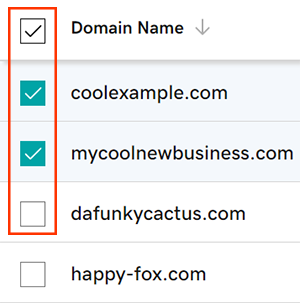
- 「アクション」メニューから「フォルダに追加」を選択します。
- 画面サイズによっては、[その他]メニューを選択して下にスクロールし、[フォルダに追加]を表示する必要があります。
- プラス記号を選択してドメインを特定のフォルダに追加する
 フォルダの隣。ドメインは複数のフォルダに同時に追加できます。
フォルダの隣。ドメインは複数のフォルダに同時に追加できます。 - 「続行」を選択してフォルダ設定を保存します。
ドメインがフォルダに追加されたことを通知する成功の確認メッセージが表示されます。
関連する手順
- ドメインプロファイルを使用して、一度に多くのドメインのドメイン設定をカスタマイズします。
- アカウントへのアクセス権を持つデリゲートのアクセス許可レベルをいつでも編集できます。
詳細
- ドメインの登録期間が中断しないよう、自動更新をオンにします。
- ドメインとアカウントで最高のセキュリティを実現するために、 2段階認証を設定します。